整理一下Vue3创建项目,新手教程,看完需要预计花费10分钟。
🍓使用命令创建项目
1.环境准备
Vue依赖NodeJs的环境,需要先安装Nodejs。
2.NodeJs安装
- 打开NodeJs下载页
- 选择自己系统对应的版本下载。
3. 验证安装
1 在cmd命令行中输入 node -v,如果输出版本号则代表安装成功
![图片[1]-Vue3创建项目(一)新手教程-智码星河](https://wx234.cn/wp-content/uploads/2024/10/20241019100426858-1.jpg)
🍉🍉🍉4.安装@vue/cli工具
在用 Vue 构建大型应用时推荐使用 npm 安装。npm 能很好地和诸如 webpack 或 Rollup 模块打包器配合使用。 打开cmd使用命令全局安装@vue/cli
npm install -g @vue/cli![图片[2]-Vue3创建项目(一)新手教程-智码星河](https://wx234.cn/wp-content/uploads/2024/10/20241019100650476-2.jpg)
🍉🍉🍉安装完成之后在cmd中输入命令验证安装 注意是大写
VUE -V![图片[3]-Vue3创建项目(一)新手教程-智码星河](https://wx234.cn/wp-content/uploads/2024/10/20241019100827179-3.jpg)
🍉🍉🍉5.创建项目
🍓使用命令创建项目
vue create project-name选择镜像源(可能在选择后不会再出现) 命令中的project-name是项目名字,可以自定义,其它的就是固定写法 回车后新版的会提示默认源网速较慢,是否使用淘宝镜像(够人性化)
![图片[4]-Vue3创建项目(一)新手教程-智码星河](https://wx234.cn/wp-content/uploads/2024/10/20241019100951168-4.jpg)
🍓键盘Y之后回车
选择preset
![图片[5]-Vue3创建项目(一)新手教程-智码星河](https://wx234.cn/wp-content/uploads/2024/10/20241019101026208-5.jpg)
你会被提示选取一个 preset(如上图)。
包含babel+eslint的vue2版本;
包含babel+eslint的vue3版本;
自己手动选择。 既然本文是vue3,那就可以选择vue3
上下键选择,回车是确认
![图片[6]-Vue3创建项目(一)新手教程-智码星河](https://wx234.cn/wp-content/uploads/2024/10/20241019101111604-6.jpg)
🍓 等待项目初始化完成..............
![图片[7]-Vue3创建项目(一)新手教程-智码星河](https://wx234.cn/wp-content/uploads/2024/10/20241019101140292-7.jpg)
🍓根据命令提示依次进入项目文件夹、启动项目
# 进入目录
$ cd myproject
# 启动项目
$ npm run serve🍓完成
![图片[8]-Vue3创建项目(一)新手教程-智码星河](https://wx234.cn/wp-content/uploads/2024/10/20241019101228543-8.jpg)
![图片[9]-Vue3创建项目(一)新手教程-智码星河](https://wx234.cn/wp-content/uploads/2024/10/20241019101303847-9.jpg)
成功后的截图
下面再看下项目结构
项目结构
![图片[10]-Vue3创建项目(一)新手教程-智码星河](https://wx234.cn/wp-content/uploads/2024/10/20241019101331574-10.jpg)
后面就是写页面写功能了。
本站代码模板仅供学习交流使用请勿商业运营,严禁从事违法,侵权等任何非法活动,否则后果自负!
WX234.CN




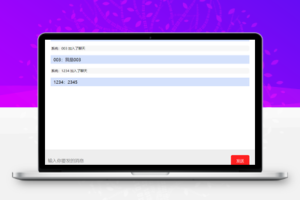









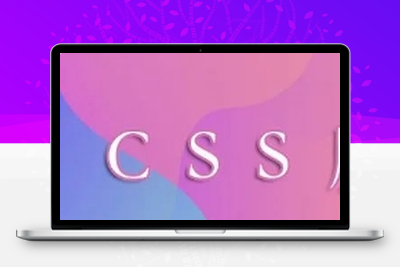


暂无评论内容